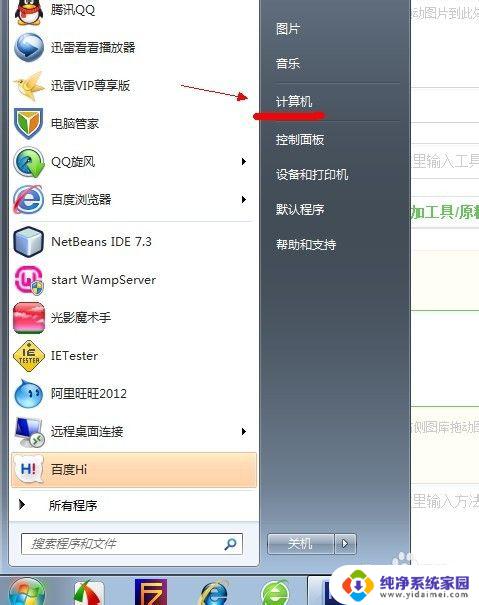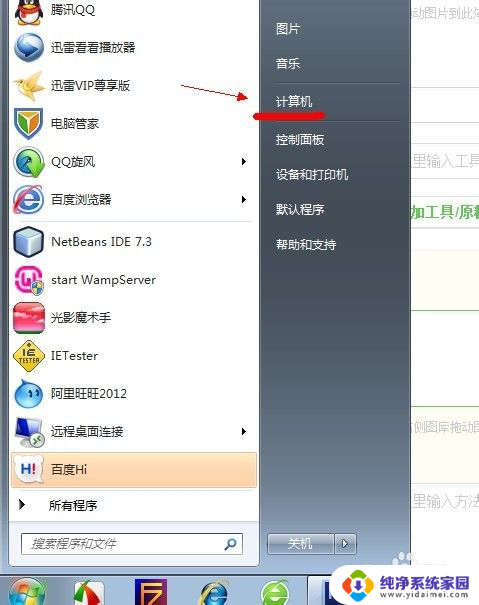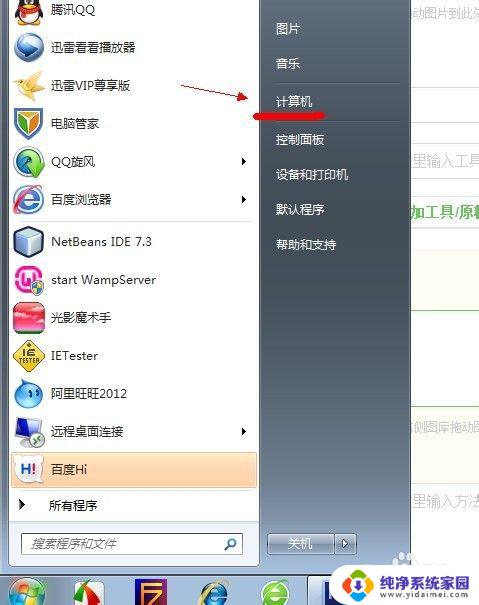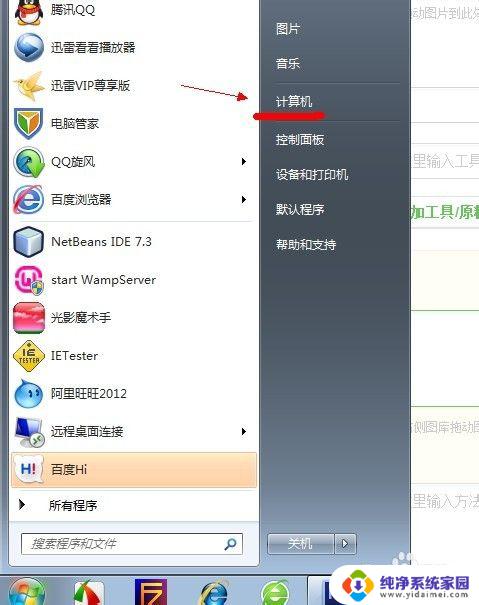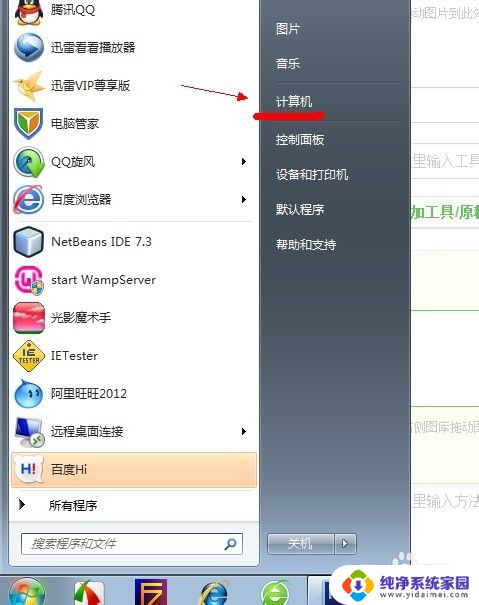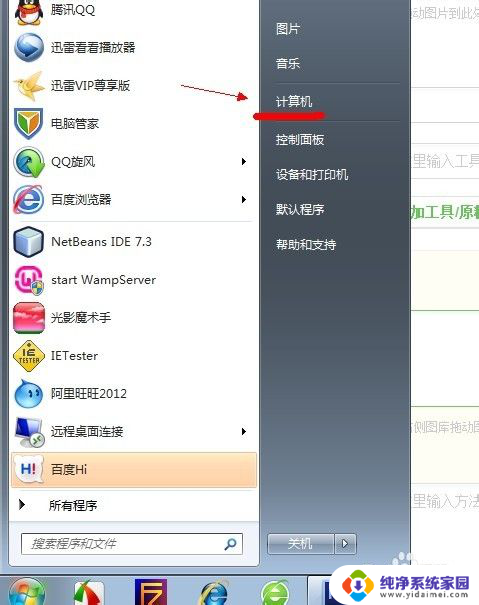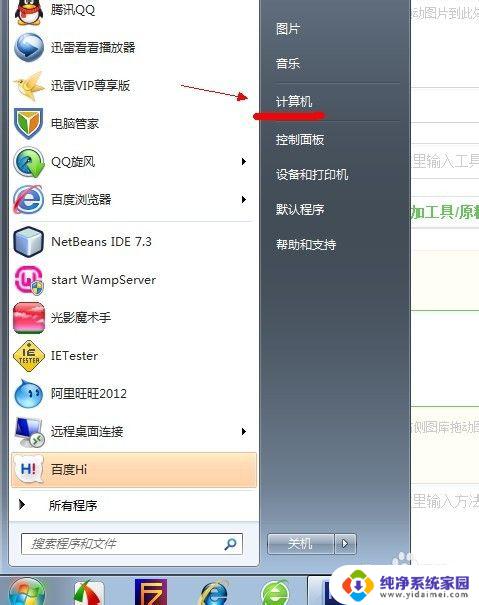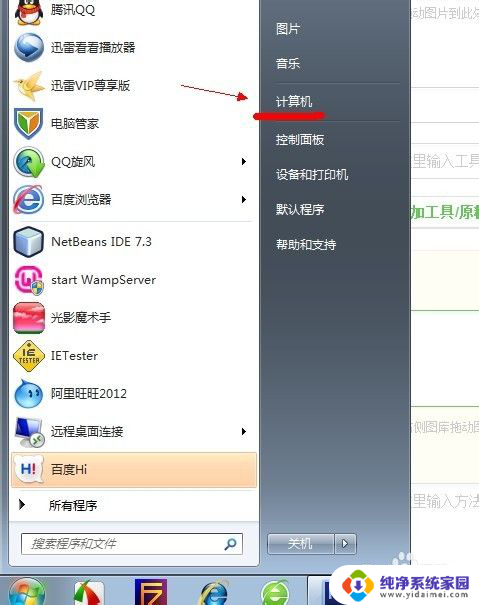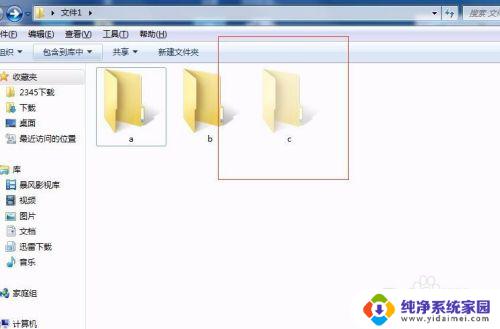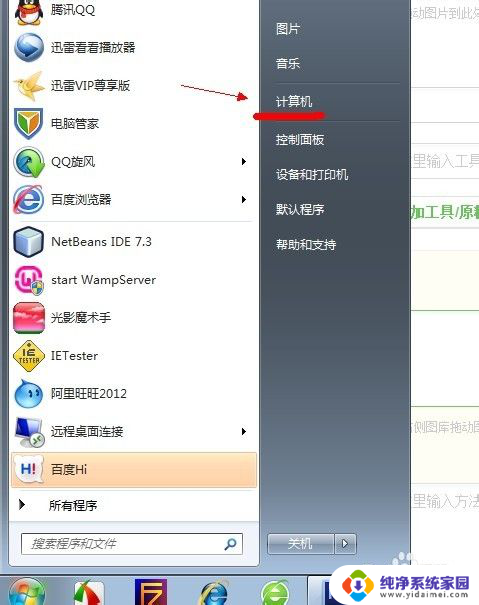c盘查看隐藏文件win7 win7怎么显示隐藏文件
更新时间:2024-07-13 17:51:42作者:jiang
在使用Windows 7系统时,有时候我们需要查看C盘中的隐藏文件,但是这些文件默认是不可见的,那么如何才能让这些隐藏文件显示出来呢?在本文中我们将介绍如何在Win7系统中显示隐藏文件的方法,让您轻松找到并管理这些隐藏的文件。让我们一起来了解一下吧!
方法如下:
1.在电脑桌面上双击“计算机”图标打开我的电脑。
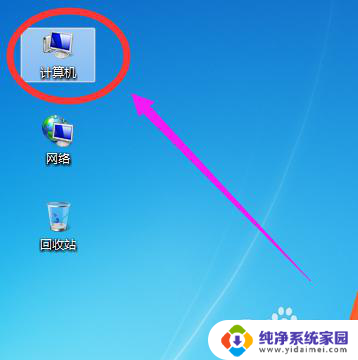
2.打开我的电脑窗口后,点击上面菜单栏中“工具”下面的“文件夹选项”。
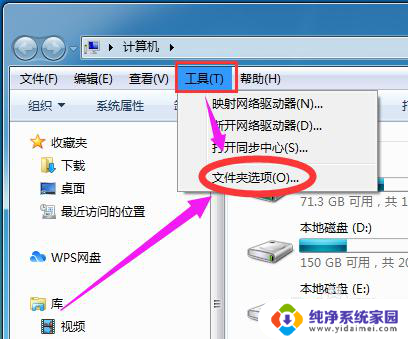
3.在文件夹选项窗口里面,点击“查看”选项。
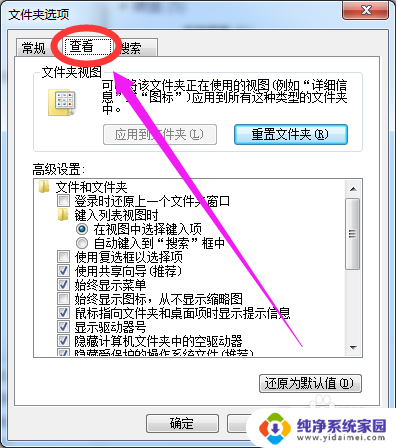
4.在查看选项的高级设置里面,点击“显示隐藏的文件、文件夹和驱动器”。
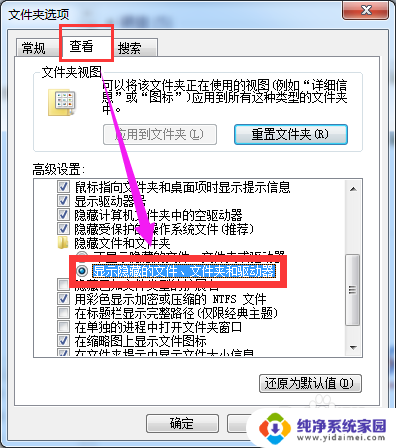
5.点击“显示隐藏的文件、文件夹和驱动器”后,最后点击“确定”按钮即可。
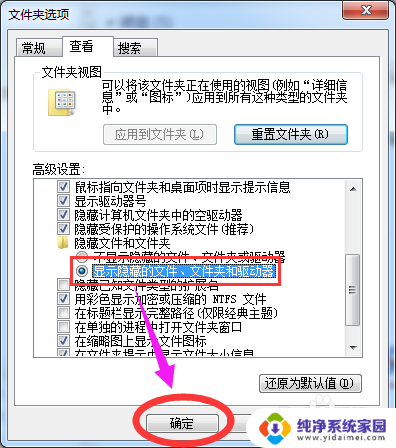
以上就是C盘查看隐藏文件Win7的全部内容,如果遇到这种情况,你可以按照以上步骤解决,非常简单快速。